Como usar domínios de e-mail personalizados com iCloud Mail
O Email Icloud Plus Maçã Herói / / October 06, 2021

Última atualização em
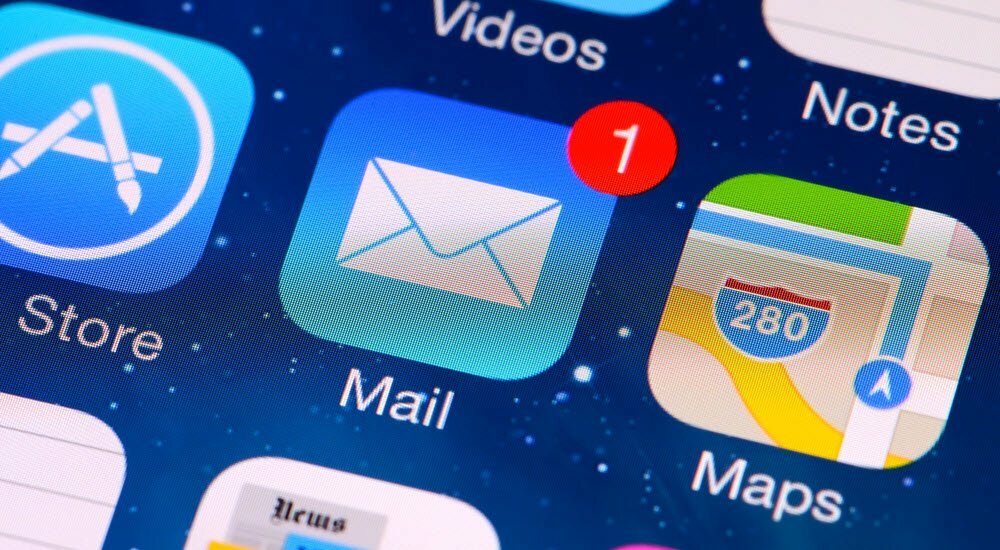
Você já possui um nome de domínio e não configurou e-mails? Você usa algum dos planos iCloud pagos da Apple? Use o novo recurso de Domínios de e-mail personalizados da Apple e economize algum dinheiro.
Um dos mais novos recursos para clientes pagantes do iCloud é iCloud Plus. O novo recurso oferece vários benefícios exclusivos, incluindo a oportunidade para os usuários do iCloud Mail usarem domínios de e-mail personalizados.
O iCloud Plus permite que você use até cinco domínios personalizados para enviar e receber e-mails com o iCloud Mail. Para ajudá-lo, aqui está o que você precisa fazer para usar domínios de e-mail personalizados no iCloud.
Explicando domínios de e-mail personalizados no iCloud Mail
Com um domínio personalizado do iCloud, você pode enviar e receber e-mails usando um endereço de e-mail personalizado. Depois de configurar o domínio, você pode configurar quaisquer endereços de e-mail existentes que já possua, criar novos ou excluir aqueles de que não precisa mais.
Para usar domínios de e-mail personalizados, você deve ter um ID Apple e usar autenticação de dois fatores. Você também precisará de um iCloud Mail em seus dispositivos compatíveis. Você também deve ser o proprietário de um domínio.
Você pode usar seu endereço de e-mail personalizado no aplicativo Mail em qualquer dispositivo conectado com o seu ID Apple e com o iCloud Mail ativado ou através do site iCloud. Domínios de e-mail personalizados também podem ser usados no Mensagens, Facetimee aplicativos de calendário, bem como fazer login em seu dispositivo.
No lançamento, você pode enviar e receber e-mails com até cinco domínios pessoais e até três endereços por domínio.
Configurando Domínios de Email Personalizados no iCloud
Se você é um cliente do iCloud Plus e atende aos requisitos, pode começar a configurar domínios de e-mail personalizados do iCloud no site do iCloud.
Para configurar domínios de e-mail personalizados no iCloud:
- Faça login no site iCloud.
- Clique em Configurações da conta.
- Role para baixo e escolha Gerenciar na seção Domínio de e-mail personalizado.
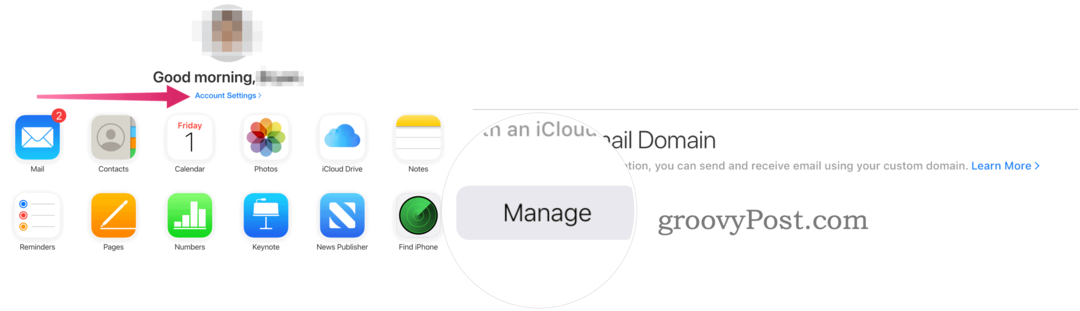
- Agora, indique quem usará o domínio. Você pode escolher Só você ou Você e sua família.
- Selecione Só você se você não tem um Grupo de compartilhamento familiar configurar ou fazer parte de um grupo Family Sharing, mas não quiser compartilhar o domínio.
- Escolher Sua família se você for compartilhar o domínio com membros de seu grupo Family Sharing. Durante a configuração, você pode configurar endereços de e-mail para cada membro do seu grupo Family Sharing.
- Digite o nome do domínio na caixa.
- Clique Prosseguir.
- Adicione o emails atuais você possui que usa este domínio, se aplicável, ou escolhe Pular.
- Se você ainda não tem e-mails com o domínio, adicione os que deseja aqui.
- Selecione Prosseguir.
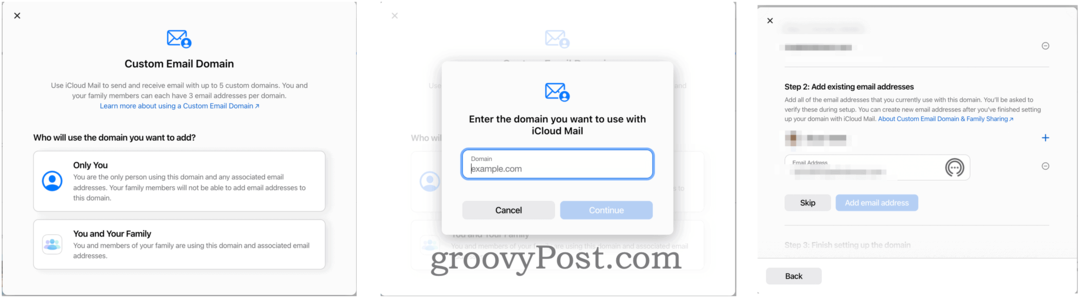
- Faça login no seu conta de domínio na caixa pop-up.
- Siga todas as instruções adicionais de sua empresa de domínio.
- Escolha um endereço de email padrão da sua lista de e-mails no iCloud Mail.
- pressione Prosseguir.
- Clique Feito confirmar.
Supondo que você foi bem-sucedido, agora você deve ser capaz de usar seus endereços de domínio personalizados para enviar e receber e-mails em qualquer dispositivo Apple que tenha o Mail ativado nas configurações do iCloud ou usando o iCloud local na rede Internet. Você encontrará o e-mail próximo ao seu outro endereço de e-mail do iCloud no aplicativo Mail em seus dispositivos Apple.
Exemplos de domínios de e-mail personalizados do iCloud
Digamos que você seja o proprietário do domínio 1234abc.com e deseja começar a usar e-mails com esse domínio por meio do iCloud Mail. Depois de vincular o iCloud Mail à sua conta de domínio, você pode adicionar até três endereços de e-mail.
Por exemplo, você pode adicionar (por meio do iCloud Mail, não do próprio provedor de domínio) self@1234abc.com, partner@1234abc.com, e visitante@1234abc.com. Depois de criar essas contas de e-mail, elas estarão prontas para uso por meio do aplicativo Mail no iPhone, iPad ou Mac, bem como no site do iCloud.
O melhor de tudo é que eles estão incluídos no preço de sua conta paga do iCloud. A maioria dos provedores de domínio (GoDaddy, por exemplo) cobra uma taxa por e-mails.
Como remover domínios de e-mail personalizados no iCloud Mail
Você pode remover domínios de e-mail personalizados a qualquer momento seguindo estas instruções:
- Faça login no Página de configurações de domínio personalizado do iCloud.
- Clique no domínio de email personalizado você deseja remover.
- Role para baixo e selecione Pare de usar este domínio.
- Clique Prosseguir para confirmar sua escolha.
- Siga todas as instruções adicionais de sua empresa de domínio.
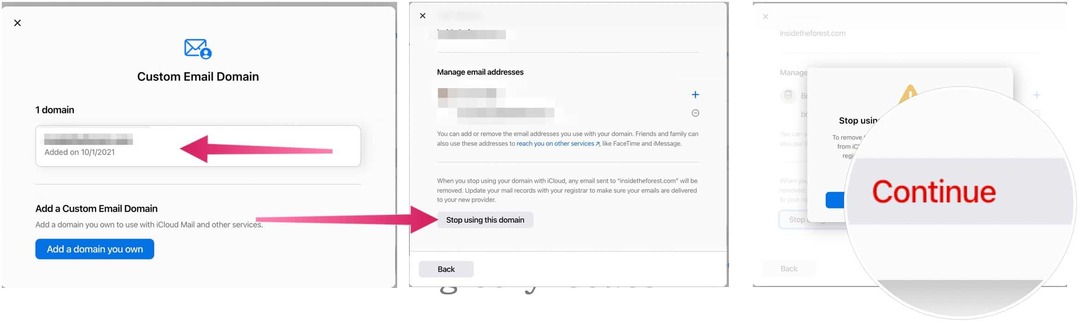
Custo e benefícios do iCloud vs. iCloud Plus
Lembre-se de que o iCloud Private Relay vem com uma conta paga do iCloud. Para ajudá-lo a avaliar o custo do iCloud vs. iCloud Plus, aqui está uma olhada nos quatro pacotes disponíveis:
- Todos recebem uma conta iCloud gratuita que inclui 5 GB de armazenamento iCloud. (Isso não vem com o iCloud Plus.)
- Por US $ 0,99 / mês, você pode obter uma conta iCloud Plus com 50 GB de armazenamento.
- Você pode obter 200 GB de armazenamento iCloud, que você pode compartilhar com sua família Apple, por US $ 2,99 / mês.
- Por fim, o nível iCloud Plus (2 TB) custa US $ 9,99 / mês, incluindo Compartilhamento em família.
iCloud vs. iCloud Plus vs. Apple One
As contas iCloud Plus de 200 GB e 2 TB também são incorporadas ao Apple One Ofertas Family e Apple One Premium, respectivamente. Além disso, você pode comprar armazenamento iCloud adicional separadamente para complementar o que está incluído com o seu Plano Apple One.
O recurso de domínios de e-mail personalizados é um ótimo complemento para o iCloud e deve economizar algum dinheiro a longo prazo. Isso torna possível adicionar e-mails para domínios que você já possui sem pagar a mais. O melhor de tudo é que você pode usar esses endereços de e-mail da mesma forma que faria com qualquer outro usando Aplicativo Mail da Apple em vários dispositivos.
Como limpar o cache, os cookies e o histórico de navegação do Google Chrome
O Chrome faz um excelente trabalho ao armazenar seu histórico de navegação, cache e cookies para otimizar o desempenho do seu navegador online. Seu modo de ...
Correspondência de preços na loja: como obter preços on-line ao fazer compras na loja
Comprar na loja não significa que você precise pagar preços mais altos. Graças às garantias de correspondência de preços, você pode obter descontos online enquanto faz compras em ...
Como presentear uma assinatura do Disney Plus com um vale-presente digital
Se você está curtindo o Disney Plus e deseja compartilhá-lo com outras pessoas, veja como comprar uma assinatura Disney + Gift para ...
Seu guia para compartilhar documentos em Documentos, Planilhas e Apresentações Google
Você pode colaborar facilmente com os aplicativos do Google baseados na web. Este é o seu guia para compartilhar no Documentos, Planilhas e Apresentações Google com as permissões ...


